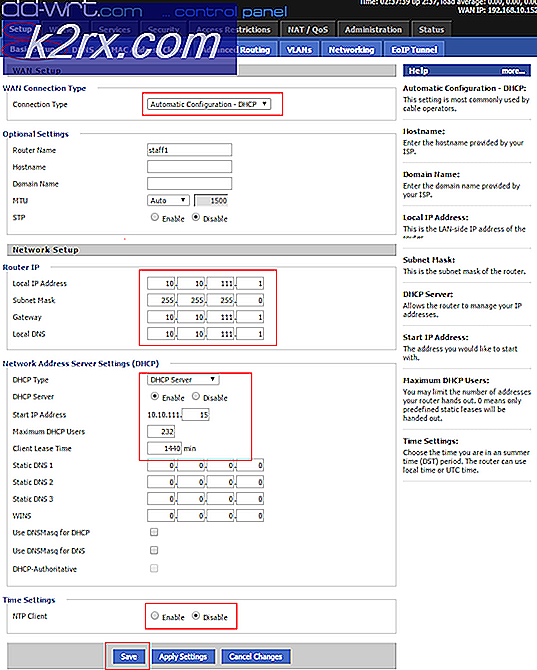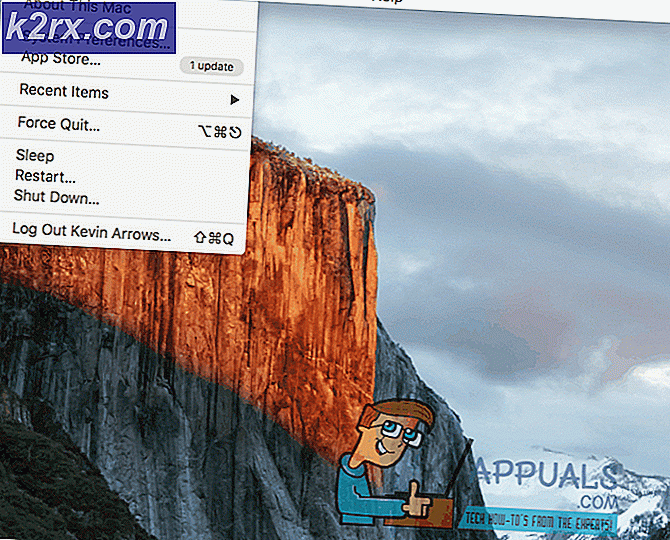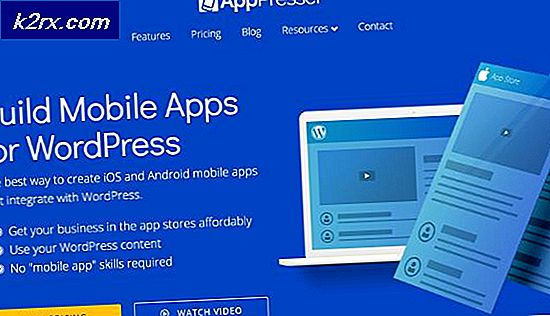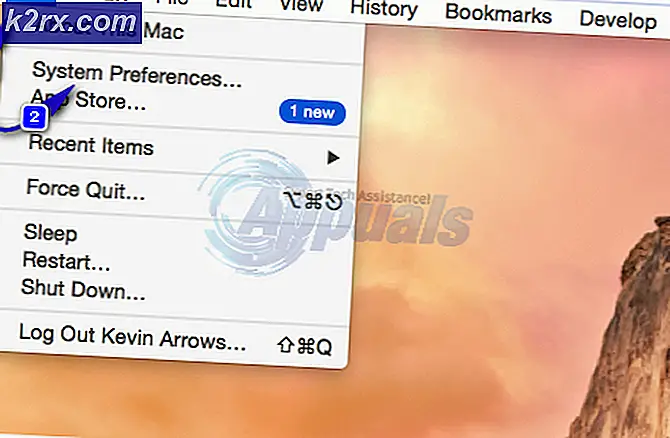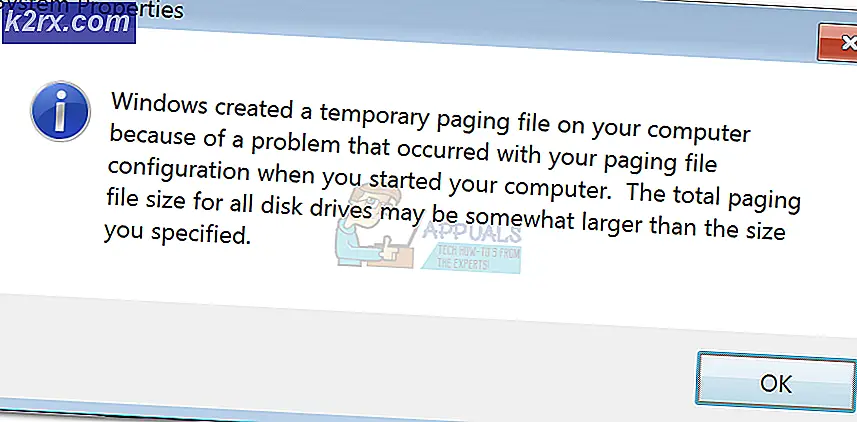Løst: Safari krasjer og blir ikke reagerer på OS X 10.10 (Yosemite)
Siden starten av Mac OS og kjerneprogramvaren, har Safari vært det kjernevirksomhet basert på WebKit-protokollen for webfunksjonalitet. Når det blir sagt, forventer du at det skal fungere helt, det er dynamisk og raskt som svar når du kobler til et nettsted. Men siden Yosemite eller 10.10, kan du noen ganger få sjeldne krasjer som du ikke fikk på 10, 9.
Safari kan også ha utvidelser installert. Det kan hende du oppdager at et plugin forårsaker et problem å ha repeterende krasj. Du kan sjekke disse og avinstallere, installere dem på nytt med de nyeste versjonene av utvidelsene, og prøv Safari igjen. Innstillingene for Safari Extensions er i Safari - Innstillinger der dette kan bekreftes.
Det første du må gjøre er Force Quit ( Command + Alt + Escape ). Start nettleseren på nytt. Skulle det ikke fungere, er det skissert en liste over trinn for å prøve:
Start datamaskinen på nytt
Mange applikasjoner blir ikke reagerte og krasjer bare fordi datamaskinen ikke har blitt rebootert i det hele tatt. Velg Apple-ikonet fra øverst til venstre og velg Start på nytt . Macen vil informere om å lukke alle åpne applikasjoner og starte maskinen på nytt. Når Mac er igjen, logg deg inn og åpne bare Safari.
Hvis det fortsatt ikke virker, kan du prøve neste metode.
Oppdater Safari fra App Store
Å ha de siste oppdateringene bidrar til å isolere problemet.
PRO TIPS: Hvis problemet er med datamaskinen eller en bærbar PC / notatbok, bør du prøve å bruke Reimage Plus-programvaren som kan skanne arkiver og erstatte skadede og manglende filer. Dette fungerer i de fleste tilfeller der problemet er oppstått på grunn av systemkorrupsjon. Du kan laste ned Reimage Plus ved å klikke herKlikk på Apple-ikonet øverst til venstre og velg App Store (det vil vise antall tilgjengelige oppdateringer).
Klikk på den og velg Oppdateringer eller Oppdater alle. Start maskinen på nytt og test.
Fjern hurtigbufferen
Safari kan ha noen overflødige filer, som kalles cache som er lagret på datamaskinen din. Hva du kan gjøre, fjerner hurtigbufferen manuelt. Åpne Finder -> Gå og skriv inn følgende bane:
~ / Bibliotek / Caches / com.apple.Safari /
Deretter fjerner du Safari caches manuelt ved å plassere dem i papirkurven. Reboot .. Åpne Safari og test.
Kjør Malwarebytes (etter Safari åpner opp)
Klikk (her) for å gå til MB-området og last ned Malwarebytes derfra. Når den er lastet ned, åpne og kjør den. Skriv inn passordet ditt for Mac OS X og klikk på Scan. Etter at skanningen er ferdig, og hvis den finner skadelig programvare, blir du bedt om å starte Macen på nytt. Start det på nytt, og du er god til å gå.
PRO TIPS: Hvis problemet er med datamaskinen eller en bærbar PC / notatbok, bør du prøve å bruke Reimage Plus-programvaren som kan skanne arkiver og erstatte skadede og manglende filer. Dette fungerer i de fleste tilfeller der problemet er oppstått på grunn av systemkorrupsjon. Du kan laste ned Reimage Plus ved å klikke her